腾讯会议实现有声录屏的方法教程
时间:2023-05-26 15:48:41作者:极光下载站人气:91
腾讯会议是一款非常好用的软件,很多小伙伴都在使用。在其中如果有需要我们可以录制视频,方便后续需要的时候查看。在录制时我们可以选择是否录制声音,如果我们需要同时录制画面和声音,小伙伴们知道在电脑版腾讯会议中具体该如何进行操作吗,其实操作方法是非常简单的。我们只需要进行几个非常简单的操作步骤就可以实现想要的操作效果了。小伙伴们可以动手操作起来。如果小伙伴们还没有腾讯会议这款软件,可以在文末进行下载。接下来,小编就来和小伙伴们分享具体的操作步骤了,有需要或者是有兴趣了解的小伙伴们快来和小编一起往下看看吧!
操作步骤
第一步:点击打开腾讯会议进入主页;
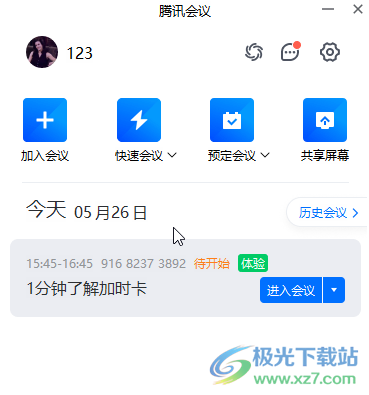
第二步:点界面右上方的齿轮设置图标,在打开的窗口中点击切换到“录制”栏,点击勾选本地录制和云录制的“同时录制音频文件”,在上方还可以点击设置录制的视频保存位置;
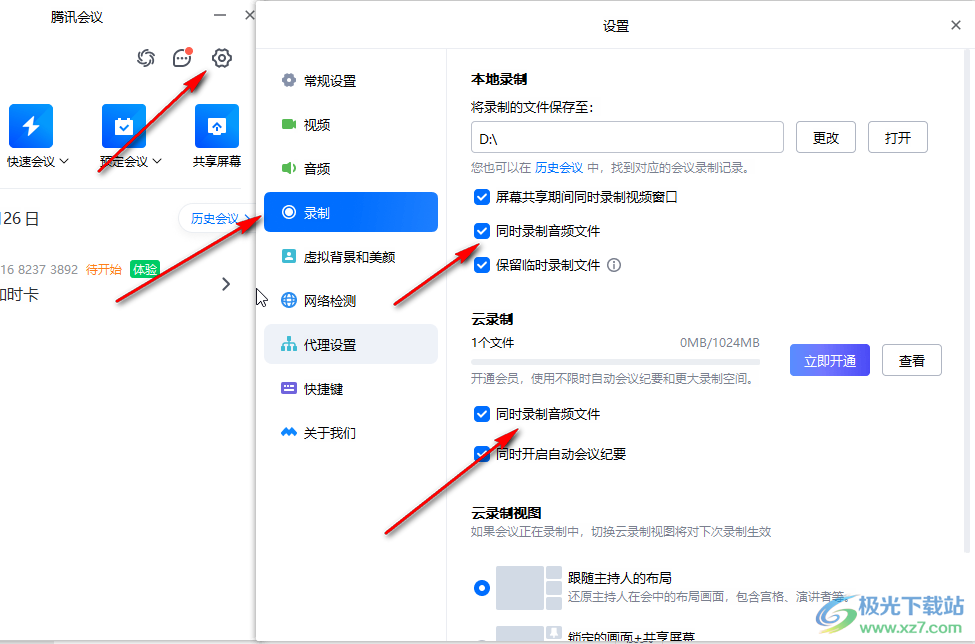
第三步:然后点击进入会议,在界面底部点击“录制”,根据需要选择“云录制”或者“本地录制”;
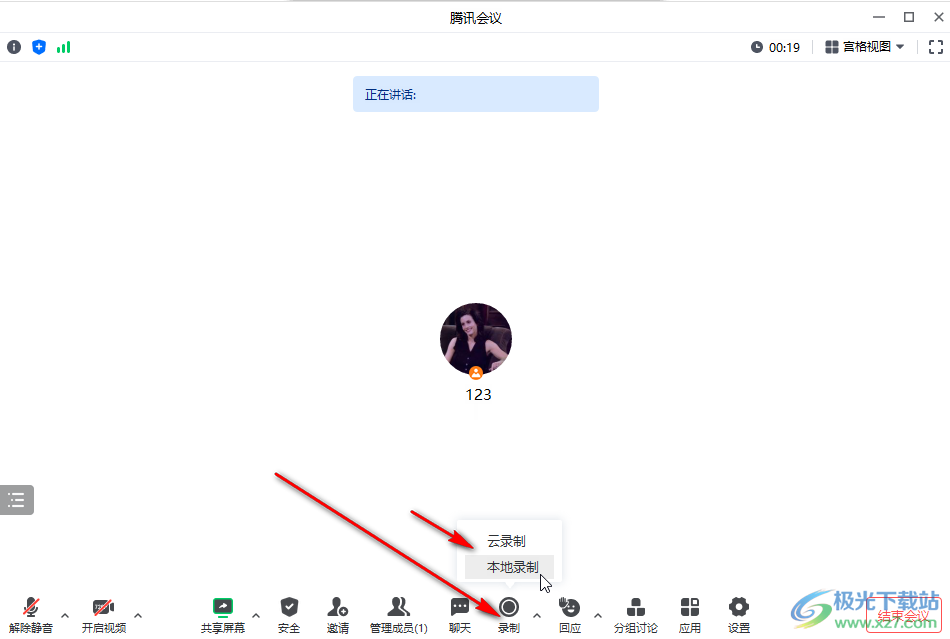
第四步:弹出提示是点击“开启”;

第五步:就可以看到“录制中”的提示了,后续可以暂停录制后在结束录制,介绍录制时会提示结束会议后会自动转为MP4格式,后续结束会议时会自动打开录屏的视频保存位置。
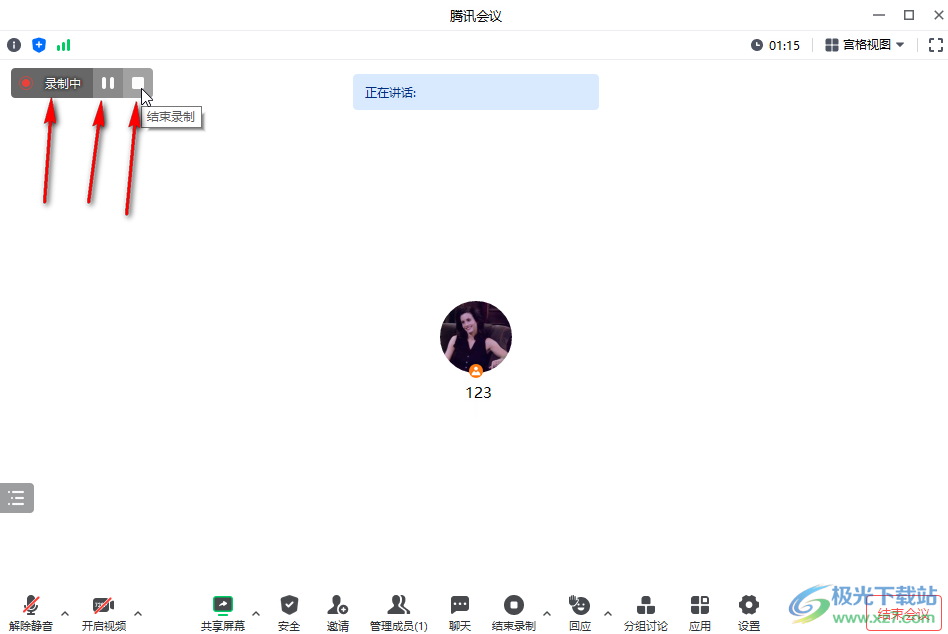
以上就是电脑版腾讯会议中录制有声视频的方法教程的全部内容了。操作步骤都是非常简单的,小伙伴们可以打开自己的软件后一起动手操作起来。
相关推荐
相关下载
热门阅览
- 1百度网盘分享密码暴力破解方法,怎么破解百度网盘加密链接
- 2keyshot6破解安装步骤-keyshot6破解安装教程
- 3apktool手机版使用教程-apktool使用方法
- 4mac版steam怎么设置中文 steam mac版设置中文教程
- 5抖音推荐怎么设置页面?抖音推荐界面重新设置教程
- 6电脑怎么开启VT 如何开启VT的详细教程!
- 7掌上英雄联盟怎么注销账号?掌上英雄联盟怎么退出登录
- 8rar文件怎么打开?如何打开rar格式文件
- 9掌上wegame怎么查别人战绩?掌上wegame怎么看别人英雄联盟战绩
- 10qq邮箱格式怎么写?qq邮箱格式是什么样的以及注册英文邮箱的方法
- 11怎么安装会声会影x7?会声会影x7安装教程
- 12Word文档中轻松实现两行对齐?word文档两行文字怎么对齐?

网友评论